Linpack Xtremeは、積極的なベンチマークおよびストレステストソフトウェアです。
私たちの多くは強力なデスクトップPCを使用しています。つまり、定期的にそのパフォーマンスに追いつく必要があります。コンピュータをオーバークロックすると、事態は非常に深刻になるため、さらに悪化します。ほら、私たちがコンピューターをオーバークロックするときはいつでも、物事が可能な限りスムーズに実行されていることを確認することが常に不可欠です。通常、これは、デバイスが過熱してコンピュータ全体が破壊されないように、デバイスの熱を追跡することを意味します。
物事をチェックするために、使用できるツールがいくつかありますが、LinpackXtremeについて説明します。これは、オーバークロックされたコンピューターのパフォーマンスをテストするために最適に使用されるツールであり、IntelBurnTest、OCCT、およびPrime95によって作成されました。私たちはこのツールをかなり前から使用しているので、現状では言うことがたくさんあります。
LinpackXtremeの使用方法
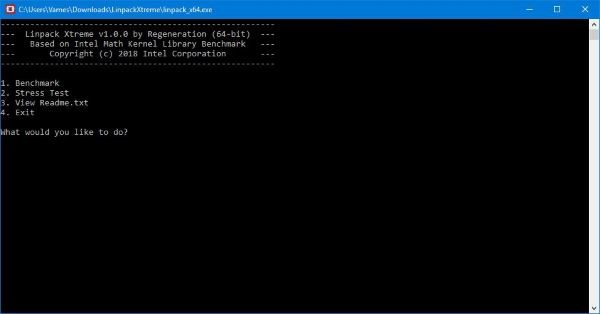
ファイルが8MBを少し下回るため、LinpackXtremeのダウンロードは非常に簡単です。ダウンロード後に実行する次のステップは、ZIPフォルダーからツールを解凍し、32ビットバージョンまたは64ビットバージョンのいずれかをインストールすることです。コンピューターの種類のために、私たちは使用しています。64ビットバージョンをインストールしました。
インストールすると、すべてがコマンドラインを介して実行されるため、グラフィカルユーザーインターフェイスがないことがわかります。それは良いことでも悪いことでもありますが、それはすべてあなたがいるコンピュータユーザーのタイプに依存します。
(Benchmarking)Windows用の(Windows)ベンチマークおよびストレステストソフトウェア
初心者の場合は、何をすべきかをよりよく理解するために、グラフィカルユーザーインターフェイスが必要になる可能性があります。上級のWindows10ユーザーの場合、これは問題ありません。言うまでもなく、コマンドはすぐそこにリストされています。
- 基準
- ストレステスト
- ReadMe.txtを表示
- 出口。
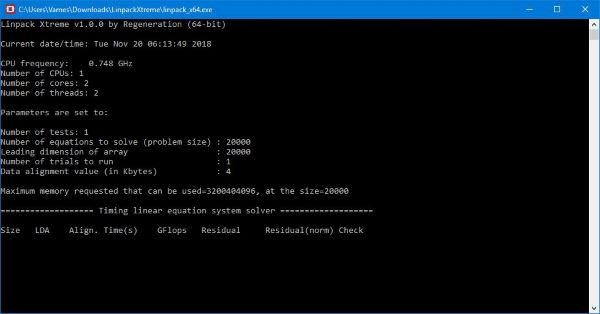
ベンチマーク(Benchmark)を実行する場合は、単語を入力する必要はありません。数字を押して指示に従うだけです。分解するには、ベンチマークを実行する場合は、「(Benchmark)何をしたいですか?(What you want to do?)」というテキストの横にある1を押すだけです。」をクリックしてから、Enterキーまたはその他のキーを押します。
ストレステスト(Stress Test)を実行するには、番号2を押します。これで、必要に応じて、他の方法を理解する必要があります。
また、一度テストを実行すると、プログラムを終了して最初からやり直すことなく、別のテストを実行する方法がないことに気づきました。これは逆効果なので、開発者が近い将来にいくつかの変更を加えることを願っています。
全体として、Linpack Xtremeは、それが実行できると言っていることを実行します。これは、常に私たちにとって最も重要な側面です。公式Webサイト(official website)(official website)からLinpackXtreme(Linpack) を(Xtreme)直接入手してください。
Related posts
Send Anywhere for Windows PCを持つ人とファイルを共有する
Chameleon software気象条件に応じてWallpaperを変更します
VirtualDJがWindows 10 PCのための無料の仮想DJ softwareです
Reopen最近閉じたフォルダ、ファイル、プログラム、Windows
あなたのデータを消去して、だれもOW Shredderでそれを回復することができない
Windows File Analyzerは、特別なOSファイルをデコードして分析するのに役立ちます
Best Photo Cartoon onlineツールとソフトウェアZ8919808
LAN Speed Test toolでLocal Area Network speedを測定します
OpenCPNは、空き海に品質ナビゲーションを提供することを目指しています
Best Windows 10のための無料Landscape Design software
Best Windows 11/10のための無料Timetable software
Split Byteを備えたSplit & Join Files Free File Splitter & Joiner software
Invoice Expert:WindowsのためのInventory and Billing software、無料Invoice
NewFileTimeを使用してファイルに作成されたタイムスタンプを変更する
空のFolder Cleaner:Windows 10のDelete Empty Folders and Files
Windows 10の別のドライブにインストールされたプログラムを移動する方法
SmartPowerは設定された休止状態でenergy and moneyを保存します
Windows 11/10にGuitar Fretboard Diagramを生成する方法
HardLink Shell Extension、Create Hardlinks、Symbolic Links、Junctions
Reaction TimeのReaction Timeの測定方法
